-Рубрики
- 3D Куклы NT_Design (117)
- ЗАРАБОТОК в интернете (5)
- ШКОЛА Busines Cool (4)
- удаленные профессии (4)
- Перепродажа Курсов Школы (1)
- СММ - менеджер (1)
- 3D Куколки разные (62)
- видео (12)
- видео (5)
- все для дневника (169)
- всегда под рукой (25)
- гламур и амур (30)
- гороскоп (21)
- день Святого Валентина! (5)
- Для Photoshop (62)
- игрушки (19)
- картинки (90)
- Картинки "Комментики" (39)
- Кластеры (3)
- клипарты (139)
- красота и здоровье (26)
- кулинарные рецепты (108)
- мода и стиль (8)
- мои ПЧелки (5)
- мои работы (93)
- мои схемки (78)
- Моя бродилка (3)
- музыка (17)
- мульты (3)
- новинки игр (0)
- Новый Год!!! (47)
- обои на рабочий стол (20)
- открытки (35)
- полезные программки (25)
- полезные советы (36)
- полезные ссылки (19)
- разное (228)
- рамочки (82)
- скачать (43)
- скрап - декор (13)
- Скрап - наборы (17)
- скрап - природа (3)
- скрап - романтичный (7)
- смешные цитаты (3)
- стихи (10)
- уроки (17)
- уроки PhoToSHoP'a (31)
- Флеш (1)
- фоны для дневника (29)
- часики для блога (9)
-Музыка
- Elektra - Nishego ne xochu tochka znat
- Слушали: 13929 Комментарии: 8
- Настя Задорожная - Ничего нет сильнее любви
- Слушали: 44197 Комментарии: 4
- Enigma - simple obsession
- Слушали: 28085 Комментарии: 6
- Из к/ф "Город соблазнов"-Ты ( Е. Ваенга)
- Слушали: 2340 Комментарии: 0
- Челси - Ангел мой
- Слушали: 3457 Комментарии: 0
-Поиск по дневнику
-Подписка по e-mail
-Статистика
Создан: 12.04.2009
Записей: 907
Комментариев: 5783
Написано: 10252
Записей: 907
Комментариев: 5783
Написано: 10252
Коллаж "Magic Dream" |
Цитата сообщения Mademoiselle_Viv
Коллаж "Magic Dream"

Мне очень понравился этот коллаж. Сначала я сделала его для себя(поэтому некоторые скриншоты не соответствуют цветам урока) , а в процессе работы поняла, что в нем очень много нового и интересного, и решила поделиться с Вами.
Для этого коллажа нужны фильтры.
Mura's Seamless/Emboss At Alpha
Penta.com/Color dot
Funhouse/Chaos Mirror
Alien Skin Xenofex2/Constellation
Если Вы готовы, приступим...
Откройте в PSP Картинку, которая станет основой вашего коллажа.
У меня буде вот такая:

Выберите основные цвета:
цвет переднего плана - #d6a5ad(светлый)
фоновый цвет - #311821(темный)
1. Откройте новое прозрачное изображение 650х500 пикселей. Заполните темным цветом.
Сделайте дубликат слоя. И закройте видимость нижнего слоя.
2. Откройте маску "caro06_v.jpg"

Слои / Создать слой маски/ из изображения. Выберите "caro06_v.jpg", инверсия отключена.
Слои/Слить/Слить группу.
3. Эффекты / плагины /Mura's Seamless/Emboss At Alpha (по умолчанию)
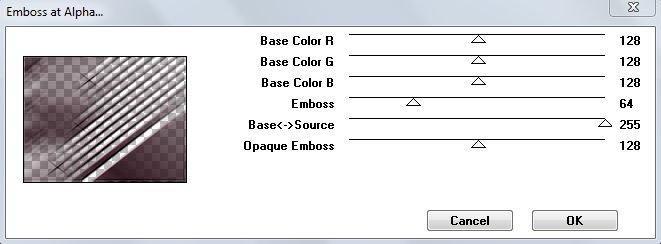
4. Дублировать слой. Слои / слить /Слить с нижним.
5. Эффекты / плагины /Penta.com/Color dot (по умолчанию)
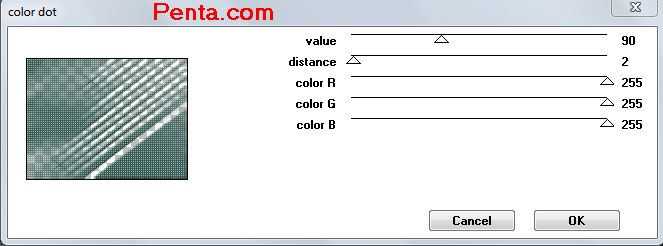
Слои / Переименовать. Назовите этот слой "Анимация".
6. Дубликат слоя.
Эффекты / Эффекты искажения / Полярные координаты
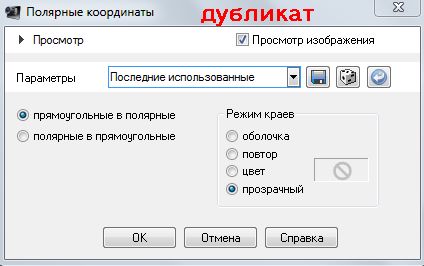
Эффекты /3D эффекты / Тень 1 / 1 / 60 /1, цвет черный.
7. Перейдите к картинке "Девушка", измените размер до 500 пикселей по высоте. Копировать и вставить на коллаж, как новый слой.
8. Откройте "Декор - Жемчужины"

Копировать, вставить как новый слой.
Эффекты изображения / Смещение

Режим смешивания "Освещение(Предыдущая версия)"
Эффекты /3D эффекты / Тень 1 / 1 / 60 /1, цвет черный.
Дублировать изображение. Изображение / Переворот.
9. Открыть "Декор - Фенечка"

Изменить размер до 500 пикселей по ширине.
Копировать. Вставить как новый слой на коллаж.
Изображение / Произвольный поворот

Эффекты изображения / Смещение

Режим смешивания "Освещение(Предыдущая версия)"
Эффекты /3D эффекты / Тень 1 / 1 / 60 /1, цвет черный.
10. Откройте "Декор - Бусики"
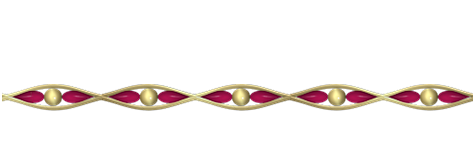
Изменить размер до 500 пикселей по ширине.
Копировать. Вставить как новый слой на коллаж.
Изображение / Произвольный поворот

Эффекты изображения / Смещение

Режим смешивания "Освещение(Предыдущая версия)"
Эффекты /3D эффекты / Тень 1 / 1 / 60 /1, цвет черный.
11. Новый растровый слой.
Выберите инструмент "Прямоугольное выделение" и нажмите на "Пользовательский выделенный элемент"(см. стрелку на скрине)

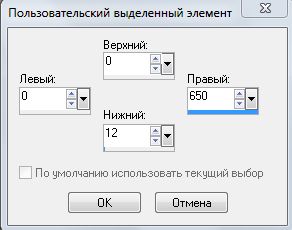
Заполните выделение темным цветом фона. Эффекты / плагины / Penta.com/Color dot по умолчанию. Выделение отменить.
Эффекты / 3D / тень 5/0/60/5, черный.
Дублировать слой. Изображение / Переворот. Слои/Слить с нижним.
12. Новый растровый слой.
Выберите инструмент "Прямоугольное выделение" и нажмите на "Пользовательский выделенный элемент"
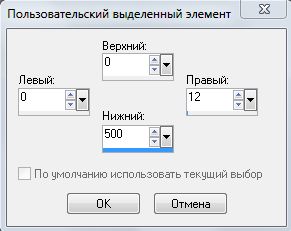
Заполните выделение темным цветом фона. Эффекты / плагины / Penta.com/Color dot по умолчанию. Выделение отменить.
Эффекты / 3D / тень 0/5/60/5, черный.
Дублировать слой. Изображение / Зеркальное отражение. Слои/Слить с нижним.
13. Активируйте "ластик" и сотрите стыкиhttp://www.liveinternet.ru/journal_editpost.php?journalid=2505280&jpostid=138816234&action=draft

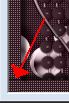
14. Новый растровый слой. Изображение / Размер холста. Переименуйте слой - в "рамка"
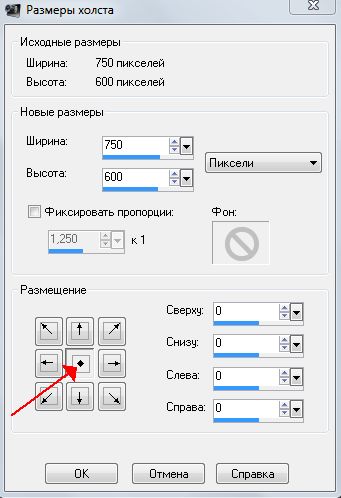
Заполните светлым цветом коллажа.
Эффекты текстуры / Жалюзи. (цвет темный - фоновый)


15. Новый растровый слой. Выделение / выделить все. Выделение / Изменить / Уменьшить Число пикселей - 3.

Залить темным цветом (фоновый).
Выделение / Изменить / Уменьшить Число пикселей - 5. Залить светлым цветом.
ВЫДЕЛЕНИЕ НЕ СНИМАТЬ!
Выделение / Изменить / Уменьшить Число пикселей - 2. Залить градиентом

ВЫДЕЛЕНИЕ НЕ СНИМАТЬ!
Эффекты / Плагины /Funhouse/Chaos Mirror по умолчанию (72)
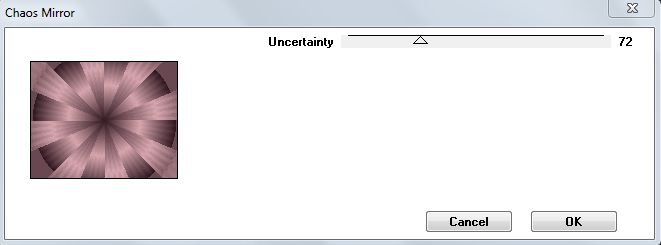
Выделение / Изменить / Уменьшить Число пикселей - 35.
Эффекты / 3D/ тень:


ВЫДЕЛЕНИЕ НЕ СНИМАТЬ!
16. Новый растровый слой. Заполнить темным цветом. Эффекты текстуры / Жалюзи. (цвет светлый - переднего плана) с теми же параметрами, что и в п. 14.
17. Новый растровый слой. Выделение / Изменить / Уменьшить Число пикселей - 3. Заполнить темным цветом.
Выделение / Изменить / Уменьшить Число пикселей - 2.
ВЫДЕЛЕНИЕ НЕ СНИМАТЬ!
Эффекты / 3D / вырез (цвет тени - фоновый).

Выделение ОТМЕНИТЬ.
Все слои "рамка" слить.
Слои / Упорядочить / На нижний уровень.
Подписать коллаж.
Если Вы не будете делать анимацию - слить все (разгладить).
Анимация
Активируйте слой "анимация".
Сделайте 2 дубликата слоя. Вернитесь на оригинальный слой.
Эффекты / Плагины / Alien Skin Xenofex2/Constellation
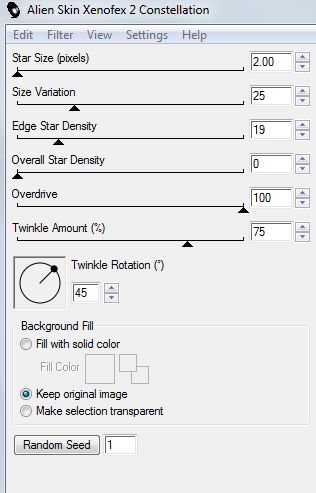
В следующих слоях Дубликатах - те же параметры, только нажимаете Random Seed.
Сохраняете работу в PSD и переходите в Фотошоп для анимирования слоев. Скорость смены кадров 0,1 сек.
Вуаля! Коллаж готов! Надеюсь Вам понравился результат и Вы узнали кое что новое!
©Matou


Мне очень понравился этот коллаж. Сначала я сделала его для себя(поэтому некоторые скриншоты не соответствуют цветам урока) , а в процессе работы поняла, что в нем очень много нового и интересного, и решила поделиться с Вами.
Для этого коллажа нужны фильтры.
Mura's Seamless/Emboss At Alpha
Penta.com/Color dot
Funhouse/Chaos Mirror
Alien Skin Xenofex2/Constellation
Если Вы готовы, приступим...
Откройте в PSP Картинку, которая станет основой вашего коллажа.
У меня буде вот такая:

Выберите основные цвета:
цвет переднего плана - #d6a5ad(светлый)
фоновый цвет - #311821(темный)
1. Откройте новое прозрачное изображение 650х500 пикселей. Заполните темным цветом.
Сделайте дубликат слоя. И закройте видимость нижнего слоя.
2. Откройте маску "caro06_v.jpg"

Слои / Создать слой маски/ из изображения. Выберите "caro06_v.jpg", инверсия отключена.
Слои/Слить/Слить группу.
3. Эффекты / плагины /Mura's Seamless/Emboss At Alpha (по умолчанию)
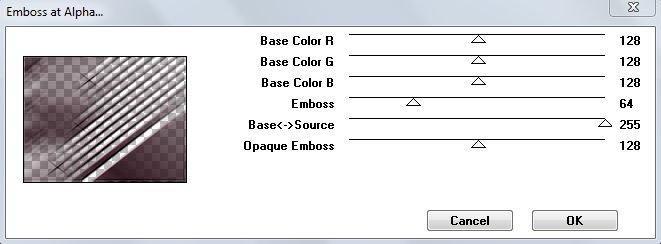
4. Дублировать слой. Слои / слить /Слить с нижним.
5. Эффекты / плагины /Penta.com/Color dot (по умолчанию)
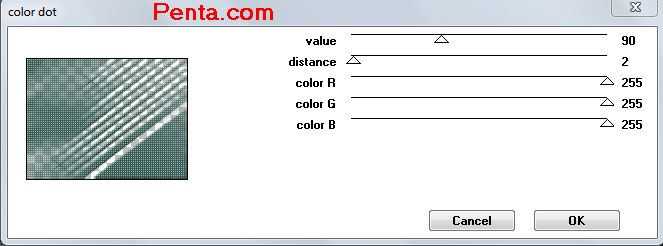
Слои / Переименовать. Назовите этот слой "Анимация".
6. Дубликат слоя.
Эффекты / Эффекты искажения / Полярные координаты
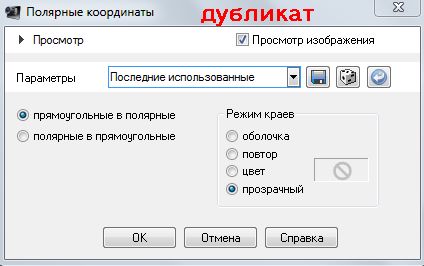
Эффекты /3D эффекты / Тень 1 / 1 / 60 /1, цвет черный.
7. Перейдите к картинке "Девушка", измените размер до 500 пикселей по высоте. Копировать и вставить на коллаж, как новый слой.
8. Откройте "Декор - Жемчужины"

Копировать, вставить как новый слой.
Эффекты изображения / Смещение

Режим смешивания "Освещение(Предыдущая версия)"
Эффекты /3D эффекты / Тень 1 / 1 / 60 /1, цвет черный.
Дублировать изображение. Изображение / Переворот.
9. Открыть "Декор - Фенечка"

Изменить размер до 500 пикселей по ширине.
Копировать. Вставить как новый слой на коллаж.
Изображение / Произвольный поворот

Эффекты изображения / Смещение

Режим смешивания "Освещение(Предыдущая версия)"
Эффекты /3D эффекты / Тень 1 / 1 / 60 /1, цвет черный.
10. Откройте "Декор - Бусики"
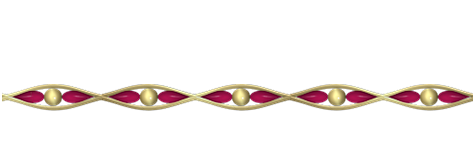
Изменить размер до 500 пикселей по ширине.
Копировать. Вставить как новый слой на коллаж.
Изображение / Произвольный поворот

Эффекты изображения / Смещение

Режим смешивания "Освещение(Предыдущая версия)"
Эффекты /3D эффекты / Тень 1 / 1 / 60 /1, цвет черный.
11. Новый растровый слой.
Выберите инструмент "Прямоугольное выделение" и нажмите на "Пользовательский выделенный элемент"(см. стрелку на скрине)

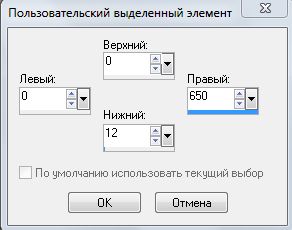
Заполните выделение темным цветом фона. Эффекты / плагины / Penta.com/Color dot по умолчанию. Выделение отменить.
Эффекты / 3D / тень 5/0/60/5, черный.
Дублировать слой. Изображение / Переворот. Слои/Слить с нижним.
12. Новый растровый слой.
Выберите инструмент "Прямоугольное выделение" и нажмите на "Пользовательский выделенный элемент"
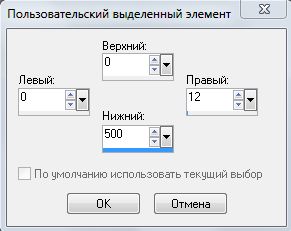
Заполните выделение темным цветом фона. Эффекты / плагины / Penta.com/Color dot по умолчанию. Выделение отменить.
Эффекты / 3D / тень 0/5/60/5, черный.
Дублировать слой. Изображение / Зеркальное отражение. Слои/Слить с нижним.
13. Активируйте "ластик" и сотрите стыкиhttp://www.liveinternet.ru/journal_editpost.php?journalid=2505280&jpostid=138816234&action=draft

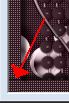
14. Новый растровый слой. Изображение / Размер холста. Переименуйте слой - в "рамка"
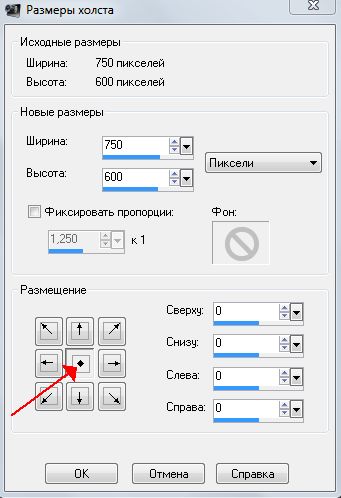
Заполните светлым цветом коллажа.
Эффекты текстуры / Жалюзи. (цвет темный - фоновый)


15. Новый растровый слой. Выделение / выделить все. Выделение / Изменить / Уменьшить Число пикселей - 3.

Залить темным цветом (фоновый).
Выделение / Изменить / Уменьшить Число пикселей - 5. Залить светлым цветом.
ВЫДЕЛЕНИЕ НЕ СНИМАТЬ!
Выделение / Изменить / Уменьшить Число пикселей - 2. Залить градиентом

ВЫДЕЛЕНИЕ НЕ СНИМАТЬ!
Эффекты / Плагины /Funhouse/Chaos Mirror по умолчанию (72)
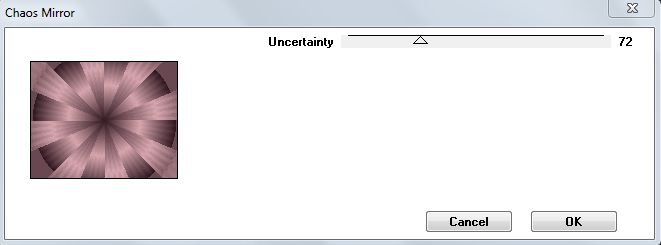
Выделение / Изменить / Уменьшить Число пикселей - 35.
Эффекты / 3D/ тень:


ВЫДЕЛЕНИЕ НЕ СНИМАТЬ!
16. Новый растровый слой. Заполнить темным цветом. Эффекты текстуры / Жалюзи. (цвет светлый - переднего плана) с теми же параметрами, что и в п. 14.
17. Новый растровый слой. Выделение / Изменить / Уменьшить Число пикселей - 3. Заполнить темным цветом.
Выделение / Изменить / Уменьшить Число пикселей - 2.
ВЫДЕЛЕНИЕ НЕ СНИМАТЬ!
Эффекты / 3D / вырез (цвет тени - фоновый).

Выделение ОТМЕНИТЬ.
Все слои "рамка" слить.
Слои / Упорядочить / На нижний уровень.
Подписать коллаж.
Если Вы не будете делать анимацию - слить все (разгладить).
Анимация
Активируйте слой "анимация".
Сделайте 2 дубликата слоя. Вернитесь на оригинальный слой.
Эффекты / Плагины / Alien Skin Xenofex2/Constellation
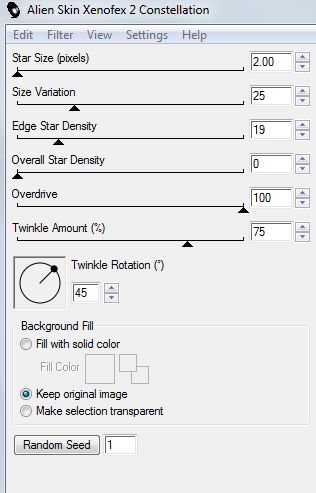
В следующих слоях Дубликатах - те же параметры, только нажимаете Random Seed.
Сохраняете работу в PSD и переходите в Фотошоп для анимирования слоев. Скорость смены кадров 0,1 сек.
Вуаля! Коллаж готов! Надеюсь Вам понравился результат и Вы узнали кое что новое!
©Matou

Серия сообщений "Коллажи в Corel":
Часть 1 - Коллаж *~* Night angel *~* (Корел + ФШ)
Часть 2 - Коллаж *~Шик~*
...
Часть 18 - Коллаж "Captain of my heart"
Часть 19 - Коллаж "Jazzy Women"
Часть 20 - Коллаж "Magic Dream"
Часть 21 - Коллаж "Любит-не любит. Любит!"
Часть 22 - Коллаж "Счастье ты мое"
...
Часть 29 - Коллаж "Asia"
Часть 30 - Урок. Делаем коллаж "Обещай мне"
Часть 31 - Коллаж "Magic of illusion"
| Рубрики: | уроки PhoToSHoP'a |
спасибо! замечательное объяснение! возьму к себе! 
| Комментировать | « Пред. запись — К дневнику — След. запись » | Страницы: [1] [Новые] |






